
Съдържание:
- Автор John Day [email protected].
- Public 2024-01-30 07:53.
- Последно модифициран 2025-01-23 14:36.
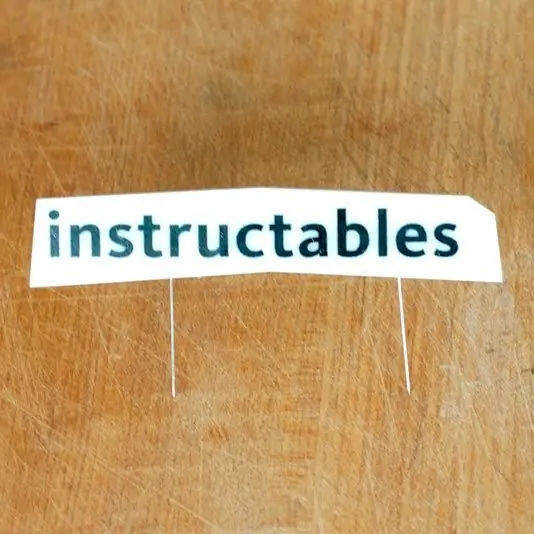
Заглавката на Instructables винаги е била доста ясна, но си мислехме, че би било забавно да си поиграем с някои изображения отгоре, свързани с създаването на неща. За да стане малко по -интересно, не искахме да добавяме никакви елементи към снимката по -късно във Photoshop. Можехме да променим малко изображенията и да премахнем нещата, но нищо не можеше да се добави. Това означаваше, че логото трябва наистина да е там. Благодарим на Adobe, че ни позволи да тестваме предварително копие на Photoshop CS5, за да постигнем този ефект бързо и лесно.
Стъпка 1: Направете логото


Обичаме лазерно рязане и това лого не прави изключение. Логото тук е изрязано от 1/8 бял акрил на нашата лазерна резачка Epilog. Буквите бяха леко изрязани, така че защитният слой отгоре беше прорязан, без да се вкопава много дълбоко в акрила. Това го прави така, че можете да премахнете само буквите и останалото пространство все още е покрито.
Стъпка 2: Боядисване


Със защитния слой, действащ като шаблон, е лесно да напръскате логото върху акрила. Маскирах отстрани с малко маскираща лента и използвах няколко слоя черна боя за пръскане. След това е лесно да премахнете защитния слой. Единственият трик е да вкарате малките острови в няколко от слоевете. Просто вкарайте върха на острието на нож X-acto там и той идва от разстояние.
Стъпка 3: Прикрепете опори

Подпорите за логото са само няколко щифта, прикрепени към гърба с малки парчета горила лента.
Стъпка 4: Поставете логото в сцени


В тази сцена използвахме дъска за рязане, логото и нож. Много просто. Тази сцена беше уникална с това, че щифтовете нямаше да се залепят в дъската за рязане, тъй като е много трудно. На гърба беше прикрепен трети крак, направен от още една горилна лента и предпазен щифт. За щастие, това също го накара да работи така, че логото да е обърнато към камерата. Варът е там, за да осигури емоционална подкрепа на ножа.
Стъпка 5: Излезте по дяволите



Най -готиният инструмент тук е подобрената четка за премахване на петна. Няколко удара с четка и POOF! щифтовете са история. Това не би било твърде лоша задача преди, но сега е невероятно лесно. Сериозно, премахването на двата щифта отне цели 10 секунди. Това е като магия. Сладка, сладка алгоритмична магия. И да се отървете от логото на ножа? Просто още едно използване на четката за премахване на петна след няколко секунди. Страхотно!
Стъпка 6: Мащабиране


След като направи изображението и го пусна в новия дизайн, стана очевидно, че ножът е твърде близо до логото. Той доминираше в елементите на менюто и исках да е малко по -фин, така че трябваше да ги разделя. За това използвах мащабиране, съобразено със съдържанието. По подразбиране това мащабира картината и запазва областите с повече подробности непокътнати, тъй като по -сходният фон се изкривява или разтяга. Това няма да работи, тъй като логото има бели участъци, които се разтягаха като тафи. Ето как да запазим логото и ножа точно както ги искаме.
- Направете избор, който включва елементите, които не искате да се променят
- Запазете селекцията с някакво фантастично име, като „неща“
- Изберете Редактиране> Мащаб със съдържание
- В падащото меню Защита изберете „неща“
- Разтегнете изображението
За да промените-o, сега има достатъчно място за появяване на елементите от менюто.
Стъпка 7: Почистете цветовете и ги изрежете

След бързо изваждане на щифтовете, останалата работа просто играе с нивата за малко и след това има само малко подготвителна работа, която да се изпрати до кодерите, за да може да се използва като ново заглавие. Това просто включва превръщането на самото лого в нов слой, така че да може да бъде бутон на сайта. И с това имаме ново заглавие, което не добави нищо по -късно и включва логото в различни сцени. Той се вписва в нашия собствен етика на „направи си сам“и с помощта на Photoshop CS5 бихме могли да преминем по -бързо от идея до изображение.
Стъпка 8: Други заглавки



Този процес беше използван и в четирите други заглавия за седмицата. Тук можете да видите кадри преди и след различни теми. Благодаря ви за четенето!
Препоръчано:
Изберете заглавие и ключови думи за вашите инструкции: 6 стъпки (със снимки)

Изберете заглавие и ключови думи за вашата инструкция: Изборът на подходящо заглавие и ключови думи може да бъде разликата между инструктиране, което отива на първа страница на резултатите от търсенето с Google или разбиване и изгаряне в ужасната земя без интернет на интернет. Докато ключовите думи и заглавието не са единствените
ICSP конектор за Arduino Nano без споена заглавка на щифт, но Pogo Pin: 7 стъпки

ICSP конектор за Arduino Nano без заварена заглавка на щифт, но Pogo Pin: Направете ICSP конектор за Arduino Nano без заварена заглавка на щифта на дъската, но Pogo Pin. -BP75-E2 (1,3 мм конусна глава) Пружинна изпитателна сонда Pogo Pin
Инструкции за безполезна машина: 21 стъпки (със снимки)

Инструкции за безполезна машина: Безполезната машина е вариант на „Най -добрата машина“на Марвин Мински, която всъщност е машина, чиято крайна цел е да се изключи. След като го изградите, ще бъдете изумени как една машина, състояща се от два превключвателя и двигател, не
Вграждане на Tinkercad дизайни в инструкции: 4 стъпки (със снимки)

Вграждане на Tinkercad дизайни в Instructables: Знаете ли, че можете да вградите интерактивен дизайн на Tinkercad във всеки Instructable? Ето как! Това умение ще бъде полезно, когато споделяте инструкции, свързани с дизайна на Tinkercad, и е идеално за отвореното в момента дистанционно обучение с Tinkerc
Направете изскачащ текст върху изображения с инструкции: 7 стъпки

Направете изскачащ текст върху изображения с инструкции: Изображенията с инструкции имат функция, при която изскачат текст, когато премествате с мишката върху очертаните области на снимките. Това се използва за етикетиране на особено интересни части от картината. Това е доста хубава функция и някой попита точно
